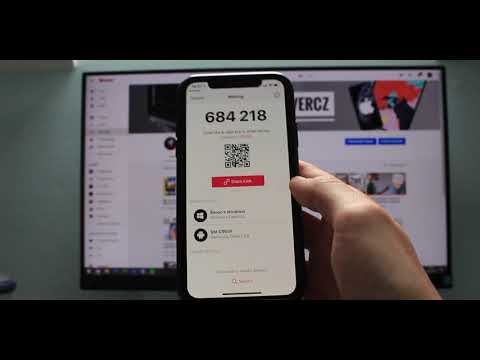Tento wikiHow vás naučí, jak stáhnout video z chatu Telegram a uložit ho do počítače pomocí desktopové aplikace Telegram.
Kroky

Krok 1. Otevřete na počítači desktopovou aplikaci Telegram
Ikona Telegramu vypadá jako letadlo z bílého papíru na modrém pozadí. Najdete ho ve složce Aplikace na Macu nebo v nabídce Start ve Windows.
Aplikaci pro stolní počítače si můžete stáhnout a nainstalovat ze stránky aplikací Telegramu

Krok 2. Klikněte na chat na levém panelu
Najděte chat s videem, které chcete uložit, do seznamu chatů a klikněte na něj. Otevře se konverzace na pravé straně.

Krok 3. Klepněte pravým tlačítkem na video, které chcete uložit
Vyhledejte soubor videa v konverzaci v chatu a kliknutím pravým tlačítkem zobrazte své možnosti. Otevře se rozevírací nabídka.

Krok 4. V nabídce klikněte na Uložit soubor jako
Tato možnost vám umožní stáhnout soubor videa a uložit jej do počítače. Kliknutím na něj otevřete nové vyskakovací okno a umožní vám vybrat cílovou složku pro uložení videa.

Krok 5. Vyberte složku ve svém počítači
Zde najdete uložené video po dokončení stahování.

Krok 6. Ve vyskakovacím okně klikněte na Uložit
Tím se stáhne video soubor a uloží se do vybrané složky ve vašem počítači.